
Nero (Nero Burning ROM), è il più famoso software di masterizzazione di DVD presente sul mercato. Nero gira su Microsoft Windows e Linux, ma purtroppo non c’è una sua versione per Mac. In questo articolo vogliamo segnalare un’alternativa a Nero per Mac e Windows.
Esistono tanti software di masterizzazione DVD. Noi suggeriamo DVD Creator per Mac ( Mountain Lion e Mavericks sono supportati), un vero e proprio programma simile a Nero per Mac con potenti funzionalità di creazione di DVD, interfaccia user-friendly e masterizzazione DVD di alta qualità. Con questo masterizzatore potrai copiare film su DVD, ma anche video e foto di ogni formato.
Oltre alla masterizzazione di video su DVD, questo programma permette anche di fare video editing: tagliare, ruotare, aggiungere filigrana al video, ecc…
Inoltre potrai aggiungere musica di sottofondo ed effetti di transizioni per ottenere un DVD professionale di alta qualità.
Scarica gratis la versione di prova di DVD Creator:
Come utilizzare DVD Creator: alternativa a Nero per Mac e Windows
DVD Creator permette a chiunque di masterizzare film su DVD in modo semplice e veloce grazie all’interfaccia concisa e intuitiva. Qui di seguito vediamo i semplici passi da seguire per utilizzare questo programma alternativo a Nero per Mac e Windows.
Step 1. Importa video e/o foto
Installa DVD Creator. Supponiamo di usare un Mac OS X. Quando il programma si apre apparirà una schermata di benvenuto. Potrai da qui scegliere di creare un nuovo progetto o aprire un progetto esistente.
Successivamente, dovrai importare i file multimediali da masterizzare su DVD. Potrai, a tal fine, trascinare direttamente i video o le foto nel programma o fare click sul pulsante ” + ” per importarli. Potrai raggruppare alcuni video per formare un capitolo.
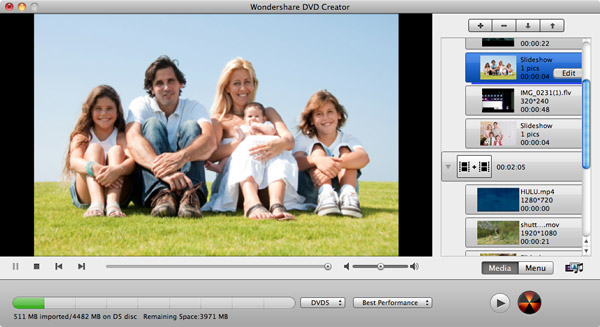
Step 2. Modifica file video (Opzionale)
Ci sono diversi strumenti di editing video che potranno aiutarti a migliorare i tuoi file video e a personalizzarli tramite ritaglio, split, rotazione, aggiunta effetti, ecc…. Clicca sul pulsante “EDIT” per aprire la finestra di modifica e tutte le modifiche verranno applicate immediatamente al filmato.
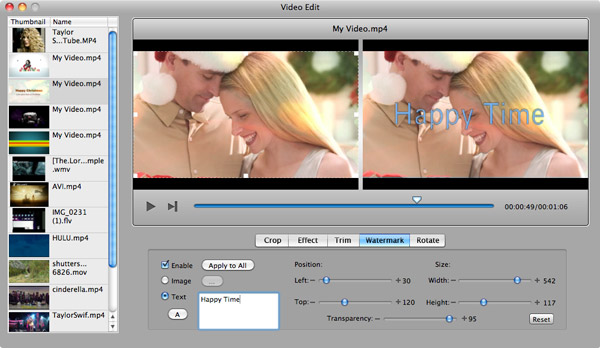
Step 3. Crea menu DVD personalizzato ( opzionale )
Ci sono oltre 90 modelli menu animati e/o statici in questo software alternativo a Nero per Mac. Con essi è possibile creare facilmente una bel menu DVD. Basta accedere alla scheda Menu nella parte inferiore, e scegliere il modello di menu preferito. Poi potrai anche personalizzare il menu con la propria foto preferita, musica di sottofondo, ecc… Se non hai bisogno di un menu, seleziona “No Menu“.
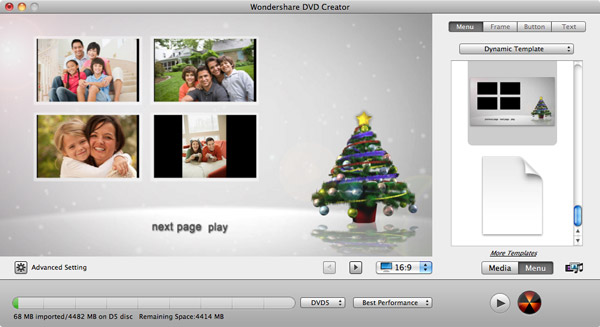
Step 4. Anteprima e avvio masterizzazione
Assicurati che il DVD risulti ok cliccando sul pulsante “Preview“. Infine, inserisci un disco DVD vuoto nel tuo masterizzatore DVD e fai click sul pulsante “BURN” per avviare la masterizzazione del disco DVD tramite questo programma alternativo a Nero per Mac.
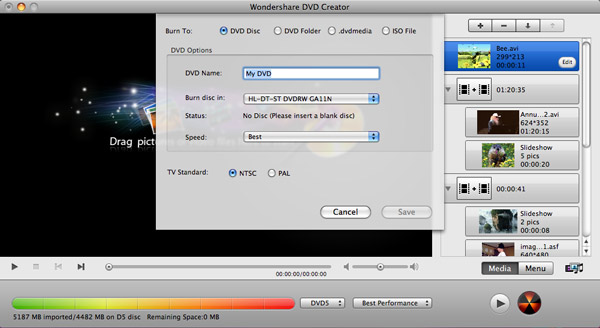

GloboSoft è una software house italiana che progetta e sviluppa software per la gestione dei file multimediali, dispositivi mobili e per la comunicazione digitale su diverse piattaforme.
Da oltre 10 anni il team di GloboSoft aggiorna il blog Softstore.it focalizzandosi sulla recensione dei migliori software per PC e Mac in ambito video, audio, phone manager e recupero dati.


